腾讯电脑管家如何使用指定位置杀毒 腾讯电脑管家使用指定位置杀毒方法
更新日期:2023-03-03 16:01:43来源:互联网
腾讯电脑管家如何使用指定位置杀毒?腾讯电脑管家使用指定位置杀毒方法是什么?最近有很多小伙伴在使用腾讯电脑管家的时候,需要指定位置杀毒,不知道怎么去具体操作。首先双击打开软件,接着点击左侧栏当中的病毒查杀选项,然后点击下拉当中的指定位置杀毒即可。接下来本站就带大家来详细了解一下腾讯电脑管家如何使用指定位置杀毒。
腾讯电脑管家使用指定位置杀毒方法:
1、双击打开软件,点击左侧栏中的"病毒查杀"选项。
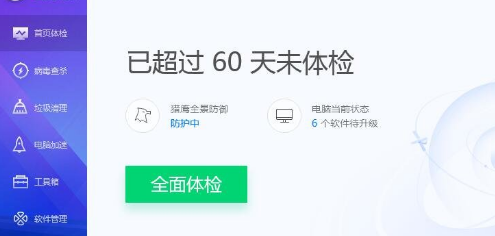
2、接着点击"闪电杀毒"右侧的下拉箭头,选择"指定位置杀毒"选项。
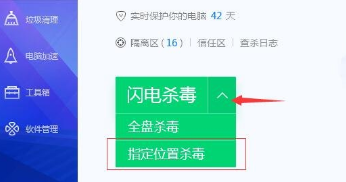
3、在给出的窗口中选择需要查杀的位置。
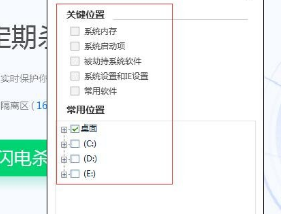
4、扫描完成后,没有问题则可以安心使用。
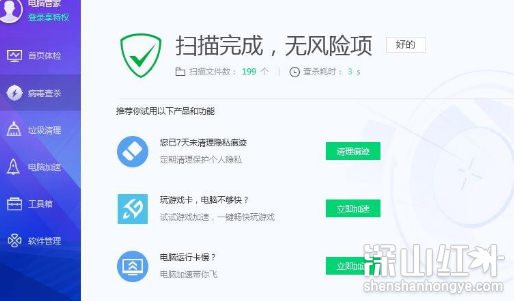
5、如果扫描到病毒,则点击"立即处理"。
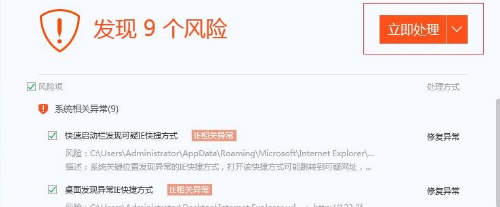
6、最后点击提示窗口中的"立即重启"就可以了。
猜你喜欢的教程
深山红叶U盘工具
深山红叶WinPE
常见问题
- todesk远程开机怎么设置 todesk远程开机教程
- 应用程序无法正常启动0x0000142怎么办 0x0000142错误代码解决办法
- 网速怎么看快慢k/s,b/s是什么意思 网速怎么看快慢k/s,b/s哪个快
- 笔记本声卡驱动怎么更新 笔记本声卡驱动更新方法
- 无法创建目录或文件怎么解决 无法创建目录或文件解决办法
- 8g内存虚拟内存怎么设置最好 8g内存最佳设置虚拟内存
- 初始化电脑时出现问题怎么办 初始化电脑时出现问题解决方法
- 电脑桌面偶尔自动刷新怎么回事 电脑桌面偶尔自动刷新解决方法
- 8g的虚拟内存设置多少 8g的虚拟内存最佳设置方法
- word背景图片大小不合适怎么调整 word背景图片大小不合适调整方法
-
2 HF高级客户端
-
3 114啦浏览器
-
9 工资管理系统
-
10 360驱动大师网卡版

